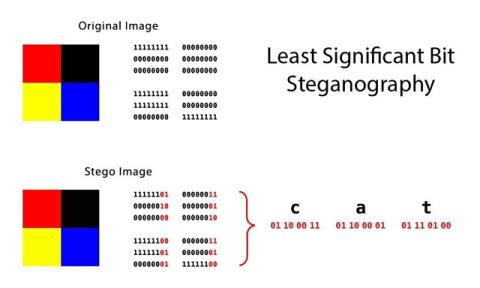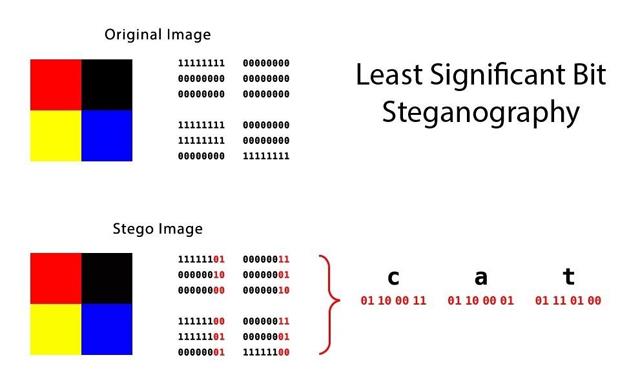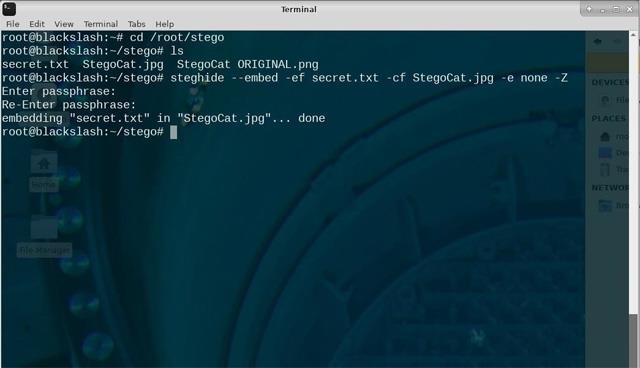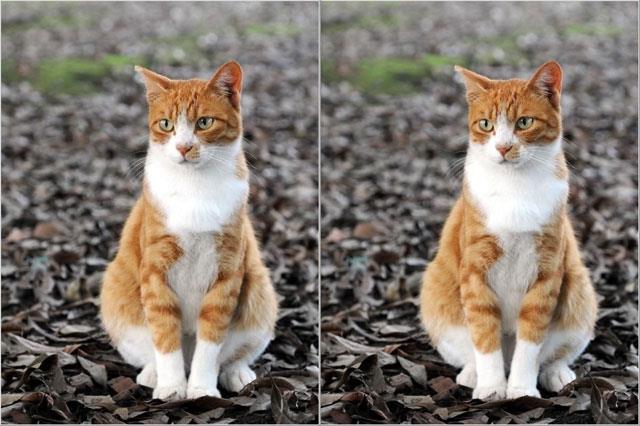La steganografia è l'arte di nascondere le informazioni e in questo tutorial utilizzeremo Steghide, un semplice strumento da riga di comando per farlo.
Cos'è la steganografia?
A differenza della crittografia in cui le informazioni sono nascoste in bella vista, la steganografia nasconde i dati in bella vista, all'interno di un file come un'immagine o un file audio.
La steganografia è utile in situazioni in cui vengono inviati messaggi crittografati, come in paesi senza libertà di parola. Viene spesso utilizzato anche come filigrana digitale per trovare immagini o file audio rubati.
Come funziona la steganografia
Esistono diverse tecniche per nascondere i dati all'interno dei file normali. Una delle tecniche più utilizzate e forse la più semplice è la tecnica del bit meno significativo, comunemente nota come LSB.
Questa tecnica modifica gli ultimi bit in un byte per codificare un messaggio, particolarmente utile con le immagini, dove i valori rosso, verde e blu di ciascun pixel sono rappresentati da 8 bit (un byte) compresi tra 0 e 255 in formato decimale o Da 00000000 a 11111111 in binario.
Cambiando gli ultimi due bit in un pixel completamente rosso da 11111111 a 11111101 cambierà solo il valore del rosso da 255 a 253, che è un cambiamento di colore impercettibile ad occhio nudo ma ci consente comunque di codificare i dati all'interno dell'immagine.
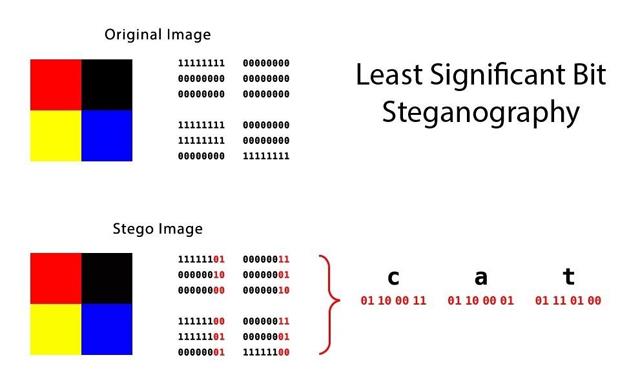
La tecnica del bit meno significativo viene utilizzata anche per i file audio. Ci sono due cose da considerare quando si nascondono le informazioni: crittografia e compressione. Crittografa i dati prima di incorporarli in un ulteriore livello di sicurezza durante la compressione dei dati.
Come nascondere i dati nelle immagini o nei file audio
Passaggio 1: incorpora i dati in un file
Usare Steghide è molto semplice, per installarlo da Terminal in Linux basta usare apt .
apt-get install steghide
Una volta completata l'installazione, incorpora i dati in un file, inserisci il comando seguente.
steghide embed -ef Filesegreto -cf Filecopertura -sf Fileoutput -z Livellocompressione -e schema
I componenti del comando sono suddivisi come segue:
- -ef specifica il percorso del file che vuoi nascondere, qualsiasi tipo di file può essere incorporato in un file di copertina come uno script Python o un file di shell.
- -cf è il file in cui sono incorporati i dati, è limitato ai formati BMP, JPEG, WAV e AU.
- -sf è un argomento facoltativo che specifica il file di output. Se omesso, il file originale verrà sovrascritto dal nuovo file steganografico.
- -z specifica il livello di compressione, da 1 a 9. Se non vuoi comprimere il file, usa l' argomento -Z .
- -e specifica il tipo di codifica. Steghide supporta più tipi di crittografia e, se l'argomento viene omesso per impostazione predefinita, Steghide utilizzerà la crittografia AES a 128 bit. Se non vuoi utilizzare la crittografia, digita semplicemente -e none .
In questo esempio, le informazioni segrete sono nascoste nell'immagine di un gatto, non sovrascrivere l'immagine originale né comprimerla, basta crittografare l'immagine
steghide incorpora -ef secret.txt -cf StegoCat.jpg -e none -Z
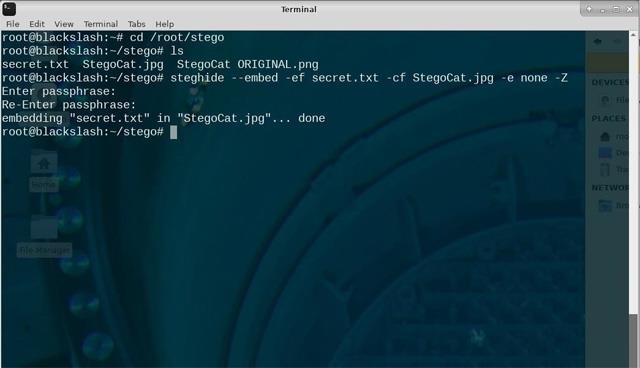
Dopo aver eseguito il comando Steghide, appare un messaggio per impostare una password per estrarre i dati incorporati, inserire la password e confermare nuovamente.
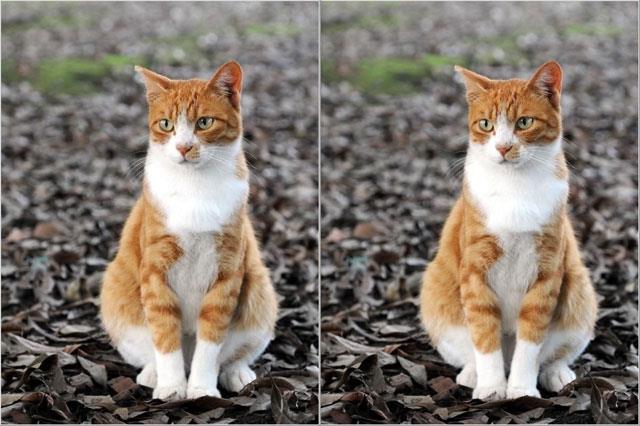
Passaggio 2: estrai i dati nascosti dal file
Estrarre i dati nascosti da un'immagine steganografica è ancora più semplice con il seguente comando:
$ steghide extract -sf stegoFile -xf outputFile
Quando esegui questo comando, ti verrà richiesto di inserire la stessa password creata sopra.

Ti auguro successo!
Inoltre, puoi utilizzare cmd per nascondere documenti riservati nelle immagini. Nascondi documenti riservati come immagini
Per saperne di più: Istruzioni per proteggere con password file e cartelle in Windows